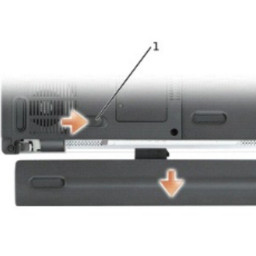Ваша заявка или вопрос будут отправлены 10-ти наиболее подходящим по сферам деятельности сервисным центрам Москвы. Всего в Москве - 5 191 сервисный центр, которые ремонтируют 374 вида техники.
Замена экрана Asus Chromebook C300M

Шаг 1
Переверните Chromebook нижней стороной вверх.
Шаг 2
Вставьте наконечник пластикового открывающего инструмента между внешним корпусом и внутренней прокладкой экрана.
Используйте инструмент, чтобы полностью вытащить корпус, включая нижнюю сторону около шарнира, до полного отделения корпуса.
Шаг 3
Удалите винты из 11 точек, используя алюминиевый драйвер с головкой J00 Philips, входящей в комплект инструментов .
Удалите восемь 9,0 мм винтов Philips по периметру корпуса.
Удалите три винта 6,0 мм Philips из центра корпуса.
Шаг 4
Аккуратно вытолкните внутреннюю прокладку экрана пальцами до полного отделения от экрана.
Шаг 5
Используя пластиковый инструмент открытия, обведите Chromebook, отделяя пластиковый корпус от шва.
Шаг 6
Полностью удалите внутреннюю облицовку экрана и отложите в сторону.
Шаг 7
Откройте Chromebook на петлях.
Шаг 8
Используйте алюминиевый драйвер и головку J00, чтобы удалить винты, окружающие экран.
Удалите четыре винта 2,0 мм из четырех углов
Снимите четыре винта 3,0 мм с нижней петли.
Шаг 9
Возьмитесь за края экрана и аккуратно положите на клавиши.
Нижняя часть экрана все еще подключена к задней части экрана.
Шаг 10
Возьмите металлический угловой пинцет, чтобы отсоединить разъем от задней части экрана.
Шаг 11
Осторожно возьмитесь за экран и снимите его с остальной части Chromebook.
Теперь Chromebook готов к подключению нового экрана!
Комментарии
Пока еще нет ниодного комментария, оставьте комментарий первым!
Также вас могут заинтересовать
Вам могут помочь


Лаборатория ремонта